- 系统
- 教程
- 软件
- 安卓
时间:2021-07-20 来源:u小马 访问:次
微软于6月24日发布WIN11操作系统,虽然目前还没有进行全面覆盖升级,但想先体验的用户肯定早已按耐不住,不过此次WIN11升级的条件也是异常苛刻,不仔细研究一番还真无从下手,暗影精灵笔记本是惠普旗下的知名游戏本系列,那么接下来小编就向大家介绍一下暗影精灵升级Win11系统的方法教程,希望大家会喜欢。
访问:
一、暗影精灵1-3
1、由于暗影精灵1、2、3这三代型号的cpu相对老旧,因此无法在windows系统中直接更新win11。
2、不过暗影精灵系列的配置都是非常高的,所以可以满足win11的性能配置要求。
3、这3代暗影精灵都可以通过pe来安装win11系统,首先下载一个win11镜像文件。
4、然后下载一个pe系统相关的软件。
5、下载安装后打开软件,选择重装系统,然后根据步骤选择我们的win11系统镜像,就可以安装了。
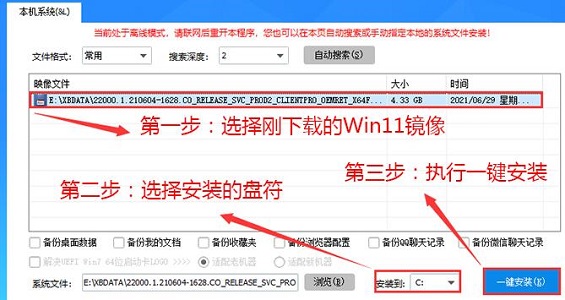
二、暗影精灵4及后续机型
1、暗影精灵从第四代开始就是使用英特尔第八代及以上处理器了。
2、因此这些型号都可以直接在win10系统中升级win11。
3、首先按下键盘“windows键”打开开始菜单,选择“设置”
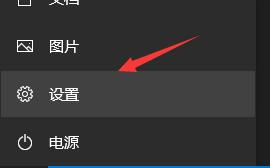
4、然后在其中找到“更新和安全”
4、然后在左边栏的最下边选择“windows预览体验计划”
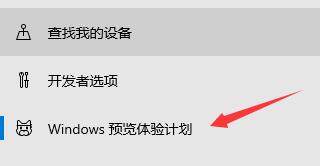
5、进入之后在右侧点击“开始”,然后选择“dev”渠道就可以了。
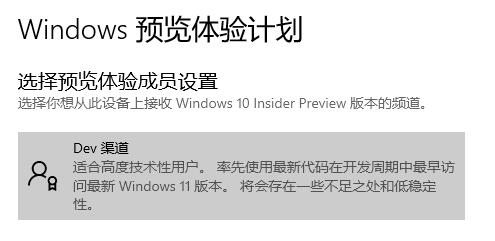
以上介绍的内容就是关于暗影精灵升级Win11系统的具体操作方法,不知道大家学会了没有,如果你也遇到了这样的问题的话可以按照小编的方法自己尝试一下,希望可以帮助大家解决问题,谢谢!!!想要了解更多的Windows11技巧请关注Win10u小马~~~~





